Uso de objetos analíticos
La identificación de tendencias, construcción de canales, detección de ciclos y niveles de soporte/resistencia- todas éstas y muchas tareas más pueden ser solucionadas a través de los objetos analíticos. En total, la plataforma comercial cuenta con 46 herramientas de este tipo. Entre ellas se puede encontrar las figuras geométricas, diferentes canales, herramientas de Gann, Fibonacci, Elliott, y mucho más. A diferencia de los indicadores técnicos, los objetos gráficos se construyen de forma manual.
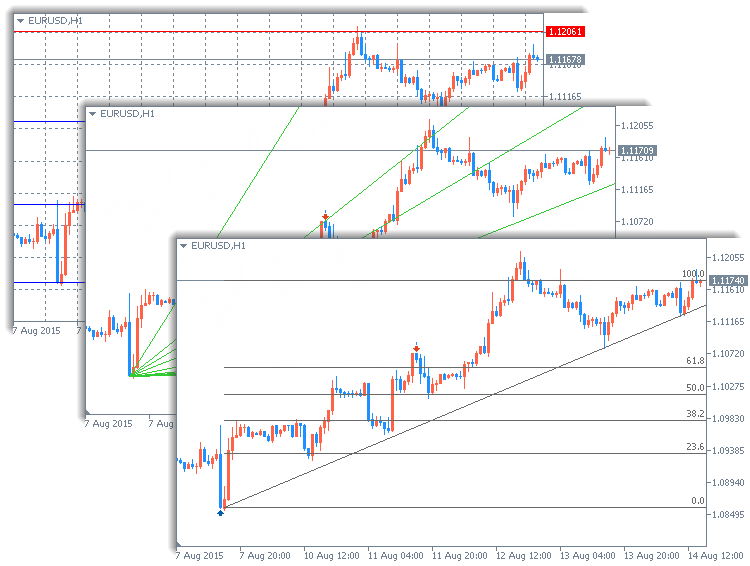
Tipos de objetos analíticos #
La plataforma comercial cuenta con 46 herramientas de este tipo. Todas ellas están divididas en las siguientes categorías:
- Líneas – diferentes líneas (de tendencias, horizontales, cíclicas, etc.) trazadas sobre el gráfico de precios o indicadores;
- Canales – diferentes canales (equidistantes, canal de regresión, etc.) que se aplican al gráfico de precios o indicadores;
- Herramientas de Gann – conjunto de herramientas para el análisis técnico inventado por W. D. Gann;
- Herramientas de Fibonacci – conjunto de herramientas para el análisis técnico diseñado a base de secuencia numérica de L. Fibonacci;
- Herramientas de Elliott – conjunto de herramientas para el análisis técnico basado en la teoría de las ondas de R. N. Elliott;
- Figuras – figuras geométricas (rectángulo, triángulo y elipse) que permiten marcar diferentes áreas sobre el gráfico de precios;
- Flechas – símbolos (flechas, íconos de verificación y parada) que permiten marcar en el gráfico los puntos más importantes;
- Objetos gráficos – diferentes objetos gráficos (texto, etiqueta de texto, botón, etc.) que se utilizan para dejar diferentes marcas y comentarios en el gráfico.
Por razones de conveniencia, todos los objetos están agrupados según su categoría en el menú "Insertar" y en la barra de herramientas "Estudios de Líneas".
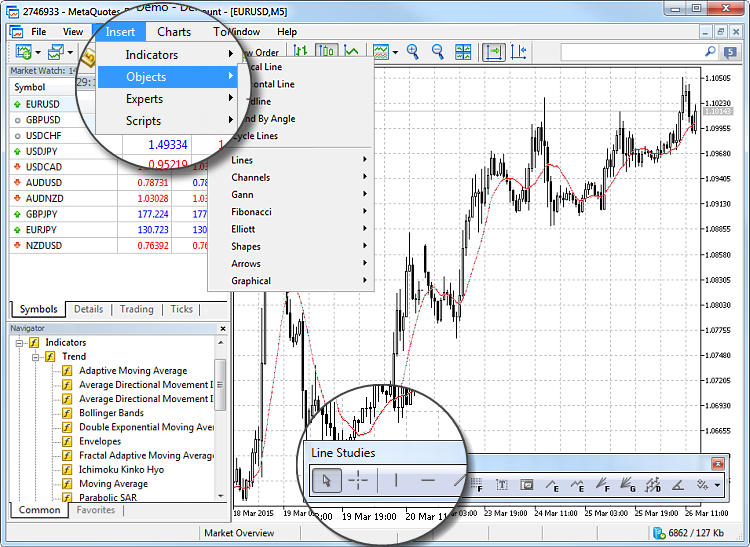
Cómo construir un objeto en el gráfico #
Para construir un objeto, debe seleccionarlo en el menú "Insertar" o en la barra "Estudios de Líneas".
Los objetos sencillos (por ejemplo, líneas horizontales y verticales, flechas, etiquetas, etc.) se construyen a base de un punto. Después de seleccionar uno de ellos, simplemente haga clic en el lugar necesario del gráfico para insertar el objeto.
Los objetos más complejos, que se construyen a lo largo de la tendencia (tales como, los canales, herramientas de Gann, Fibonacci, etc.), tienen varios puntos de referencia. Normalmente, se colocan de la siguiente manera: con el primer clic en el gráfico se fija el punto inicial, luego, sin soltar el ratón se establece la dirección y el siguiente punto. Abajo se muestra el ejemplo de la construcción de un canal equidistante.

Para adjuntar algunos objetos, hace falta fijar varios puntos en vez de uno. El objeto no aparecerá en el gráfico hasta que todos los puntos requeridos estén especificados. |
Gestión de objetos en el gráfico #
Una vez creado el objeto, se puede modificar o moverlo. Para eso, selecciónelo con el ratón: aparecen los marcadores o bordes cuadrados. Estos marcadores se utilizan para mover los objetos o cambiar los parámetros de su trazado.
Por ejemplo, para cambiar la posición del Abanico de Fibonacci, hay que pinchar con el botón izquierdo en su marcador central y desplazar el cursor. Si mueve cualquiera de sus marcadores extremos, esto provocará el cambio de los parámetros de construcción del objeto.
Generalmente, el punto central es el punto de desplazamiento del objeto.
Tarde o temprano todos los objetos adjuntados al gráfico dejan de ser necesarios, se puede eliminarlos utilizando los comandos del menú contextual. Además, la tecla Backspace permite eliminar los objetos de una manera consecutiva. Luego todos los objetos que han sido eliminados se puede recuperar. Para eso pulse "Objetos – Deshacer eliminación" en el menú "Gráficos", o bien utilice la combinación Ctrl+Z.
Algunas particularidades de trabajo con los objetos:
- En la plataforma se puede crear rápidamente las copias de diferentes objetos. Para eso hay que seleccionar el objeto, y manteniendo pulsada la tecla "Ctrl", arrastrarlo usando el marcador central.
- Para mover un grupo de objetos, hay que seleccionarlos y manteniendo pulsada la tecla "Alt", desplazar con el ratón el punto de uno de los objetos.
- Para seleccionar los objetos con un clic del ratón (en vez del doble clic), en los ajustes de la plataforma hay que activar la opción "Seleccionar objetos con un clic del ratón".
- En los ajustes de la plataforma se puede establecer el parámetro para imanar los puntos de control de los objetos. Cuando un punto se mueve al área que se encuentra dentro de la distancia especificada en la opción "Sensibilidad magnética" desde uno de los precios de la barra ("Open", "High", "Low" o "Close"), este punto del objeto será trasladado automáticamente a dicho nivel del precio. Esta función se utiliza para un posicionamiento cómodo de objetos en el gráfico.
Cómo cambiar los ajustes del objeto aplicado #
Después de aplicar el objeto, se puede modificar todos sus ajustes. Para eso en la ventana "Lista de objetos" hay que seleccionar el objeto necesario y pulsar el botón "Editar" o "![]() Propiedades" en el menú contextual del objeto en el gráfico.
Propiedades" en el menú contextual del objeto en el gráfico.
Utilice el menú contextual para gestionar los objetos:
 Propiedades – abrir los ajustes del objeto seleccionado.
Propiedades – abrir los ajustes del objeto seleccionado. Lista de objetos – abrir la ventana "Lista de objetos" para gestionar los objetos colocados en el gráfico.
Lista de objetos – abrir la ventana "Lista de objetos" para gestionar los objetos colocados en el gráfico.- Eliminar – eliminar objeto seleccionado.
 Eliminar todas las flechas – eliminar todos los objetos pertenecientes al grupo "Flechas".
Eliminar todas las flechas – eliminar todos los objetos pertenecientes al grupo "Flechas". Eliminar todos los seleccionados – eliminar todos los objetos seleccionados en este momento en el gráfico.
Eliminar todos los seleccionados – eliminar todos los objetos seleccionados en este momento en el gráfico. Deshacer selección de todos los objetos – deshacer la selección de todos los objetos en el gráfico.
Deshacer selección de todos los objetos – deshacer la selección de todos los objetos en el gráfico.- Deshacer selección – deshacer la selección del objeto en el gráfico.
 Deshacer eliminación – restaurar el último objeto eliminado.
Deshacer eliminación – restaurar el último objeto eliminado.
Cómo configurar la apariencia del objeto #
La plataforma comercial permite configurar de forma flexible la apariencia de los objetos. Se puede ajustar los parámetros del objeto justo en el momento de su colocación sobre el gráfico, o en cualquier momento más tarde. La apariencia se ajusta en la pestaña "Generales":
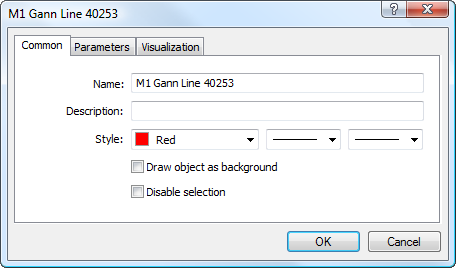
En el campo "Estilo" se establece el color, tipo y grosor de la línea del objeto. Además, aquí se puede ajustar los parámetros generales del objeto:
- Nombre – el nombre único del objeto dentro de los márgenes de un gráfico que se le asigna automáticamente. Se puede cambiarlo, introduciendo en este campo otro nombre. Estos nombres permiten destacar fácilmente un objeto de la cantidad de objetos del mismo tipo;
- Descripción – descripción de texto del objeto que también permite destacarlo de los demás del mismo tipo. Además, estas descripciones pueden visualizarse en el gráfico si en los ajustes del gráfico está activada la opción "Mostrar descripciones de objetos";
Ajustes de visualización del objeto #
En la pestaña "Visualización" se puede cambiar el modo de visualización en diferentes timeframes (períodos de tiempo).
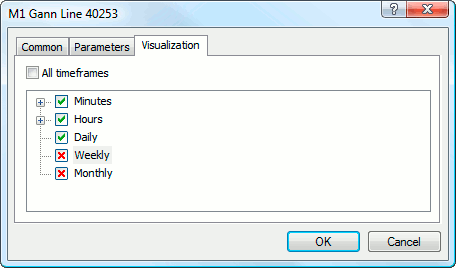
Este objeto va a mostrarse sólo en los períodos selecionados. Esta opción puede ser útil cuando la herramienta tiene diferentes ajustes para diferentes períodos de tiempo. Si marca "Todos los períodos", este objeto va a mostrarse en todos los timeframes.
La pestaña "Niveles" es muy específica y se utiliza únicamente para las herramientas de Fibonacci y Tridente de Andrews. Aquí en forma de la tabla viene la lista de niveles de la herramienta.
Los valores de estos niveles se puede modificar o eliminar (botón "Eliminar"). Utilizando el botón "Añadir", se puede crear niveles adicionales. El botón "Por defecto" restablece los valores iniciales. En el campo "Estilo" se puede ajustar el color, forma y grosor de los niveles del objeto.
Ajustes de construcción del objeto #
Los ajustes de las particularidades de construcción del objeto se encuentran en la pestaña "Generales".
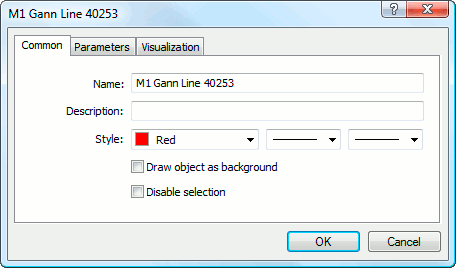
Entre ellos:
- Dibujar objeto como fondo – dibujar el objeto en la capa de fondo, detras del gráfico. Siendo activada esta opción para las figuras y canales (salvo el canal de Fibonacci), los objetos se rellenan con color.
- Deshabilitar selección – desactivar la posibilidad de seleccionar el objeto. Esta opción está prevista para el trabajo con los objetos de control ("Botón", "Campo de entrada", "Etiqueta gráfica"). Al activar dicha opción para estos objetos, podrá cambiar el estado de botones, etiquetas gráficas, igual que introducir datos en el campo de entrada.
En la pestaña "Parámetros" se puede cambiar las coordinadas de los puntos de anclaje del objeto en el gráfico. Las coordinadas temporales de un punto de anclaje del objeto se establecen en los campos "Fecha". Mientras que en los campos "Valor" se fijan las coordinadas de anclaje respecto al eje vertical del gráfico o indicador. Un objeto puede tener de una a tres coordinadas.
Para algunos objetos, en la pestaña "Parámetros" se utilizan opciones adicionales:
- Ángulo en grados – ángulo de inclinación del objeto contra el sentido del reloj, en grados;
- Escala – relación entre las unidades del eje vertical (pipos) y horizontal (barras) del objeto. Normalmente, durante la construcción de gráficos el número de píxeles en la unidad del eje horizontal (tiempo) se diferencia de su número en la unidad del eje vertical (precios). La escala 1:1 los reduce al mismo valor. La modificación de este parámetro para algunos objetos cambia esta relación;
- Código de señal – código del objeto;
- Rayo a la derecha/a la izquierda – opciones de visualización de las líneas de tendencia en la direcciones especificadas;
- Punto de anclaje – una de las esquinas o lados del objeto donde se encuentra el punto de anclaje del objeto al gráfico o ventana;
- Distancia X: – distancia horizontal entre la esquina de anclaje y etiqueta de texto, en píxeles;
- Distancia Y: – distancia vertical entre la esquina de anclaje y etiqueta de texto, en píxeles.
Las secciones con la descripción de cada objeto contienen la lista completa de sus parámetros. |
Cómo los ajustes de la plataforma influyen en la construcción de objetos #
En la plataforma hay ajustes generales para la construcción de los objetos, se encuentran en la sección "Gráficos".
- Mostrar propiedades de los objetos después de creación – todos los objetos tienen sus determinadas propiedades. Por ejemplo, esto puede ser el grosor y el color de la línea de tendencia, período de la línea de señales del indicador, etc. La mayoría de los traders utiliza los ajustes estándar para todos los objetos gráficos. Sin embargo, en algunas ocasiones es necesario configurarlos de forma personalizada. La opción "Mostrar propiedades después de creación" permite abrir automáticamente la ventana de propiedades de los objetos gráficos e indicadores justamente después de su imposición en el gráfico.
- Seleccionar objetos con un clic del ratón – en la plataforma se puede seleccionar los objetos haciendo un clic o doble clic con el botón izquierdo del ratón. Esta opción permite elegir el modo de selección de objetos. Si esta casilla está marcada, todos los objetos se seleccionan con un clic. Si esta opción está deshabilitada, todos los objetos se seleccionan con doble clic.
- Escala precisa de tiempo – si esta opción está deshabilitada, entonces los objetos en la escala horizontal se vinculan sólo a las barras. Al habilitar la escala precisa, los puntos de vinculación de los objetos pueden encontrarse en cualquier posición entre las barras.
- Seleccionar objeto después de creación – los objetos se posicionan en el gráfico manualmente. Una vez colocado el objeto, puede surgir la necesidad de moverlo, por ejemplo, colocar con más precisión la línea de tendencia. Para eso primero hay que seleccionar el objeto. La activación de esta opción permite hacerlo automáticamente justamente después de colocar el objeto en el gráfico.
- Sensibilidad magnética – la plataforma permite "imanar" (anclar) los puntos de control (salvo los puntos centrales de desplazamiento) de los objetos gráficos a diferentes precios de las barras para la ubicación más precisa. En este campo se puede indicar la sensibilidad de esta opción en píxeles. Por ejemplo, si está especificado el valor 10, entonces si el punto de control del objeto aparece a una distancia de 10 pips del precio más cercano de la barra (OHLC), este objeto se ancla automáticamente a esta barra. Además, este punto debe encontrarse dentro del ancho de la barra. Para deshabilitar esta opción, ponga este parámetro a 0.
Si un objeto se coloca en el gráfico que tiene un período diferente a M1, aparecen las siguientes particularidades de imanación:
|